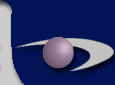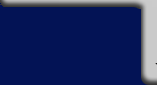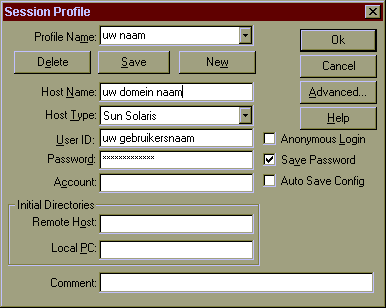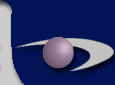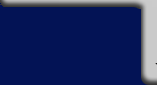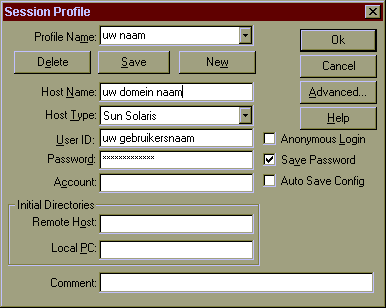|
|

Wij raden WS-FTP (zie hieronder software )aan.
Er zijn andere goedfunctionerende programma's maar wij geven voorbeelden
met WS-FTP. Voor Macintosh bestaat er Fetch. Als
het programma eenmaal gedownload en uitgepakt is ziet U dit: (fig.1)
U moet de volgende velden vervangen:
- Profile Name Uw eigen domeinnaam is voldoende
- Host Name Uw domeinnaam, bijv. uw-domein.com (of in het geval
dat Uw naam nog niet geregistreerd is uw I.P. nummer)
- Host Type Kies Sun Solaris
- User ID Gebruikersnaam( altijd kleine letters)
- Password Uw wachtwoord
- Save Password (veldje)Save password -Doe dit alleen als U
de enige bent die achter de PC zit.
Klik op de knop Save (opslaan configuratie).
Druk op OK en U kunt aan de slag.

Binnen enkele ogenblikken bent U verbonden met onze server. U zult
zien dat Uw bestanden links staan afgebeeld en dat Uw bestanden op onze
server rechts staan afgebeeld. Boven aan de lijst staan de directorys
en onderaan de lijst van bestanden. Selecteer de bestanden en druk op
de pijlen. (Wij raden U aan eerst het onderwerp veel gemaakte fouten
te lezen)
- ChgDir - verandering van directory
- MkDir - Nieuw directory
- RmDir - Verwijderen directory
- View - inzien
- Exec - Uitvoeren
- Rename - Naam veranderen
- Delete - verwijderen
- Refresh - Opnieuw inlezen
- DirInfo - Informatie over de directory
- ASCII - Text formaat
- Binary - Binair formaat
U moet een kopie maken van Uw eigen bestanden en liefst nog een tweede
kopie (ervaring). Wij maken elke 24 uur backups van onze servers maar
U blijft de eind verantwoordelijke over Uw bestanden.

- U dient ASCII te gebruiken voor: HTML, image maps, CGI scripts
etc.) en Binary voor plaatjes, etc.
- Als U een tekstverwerker gebruikt om Webpagina's te maken sla deze
dan als een text bestand op - niet als *.doc en ook niet als MS-DOS
text.
- Wacht tot dat WS-FTP zegt 'transfer completed' alvorens het bestand
te bekijken met Uw browser.


|
xxxx |